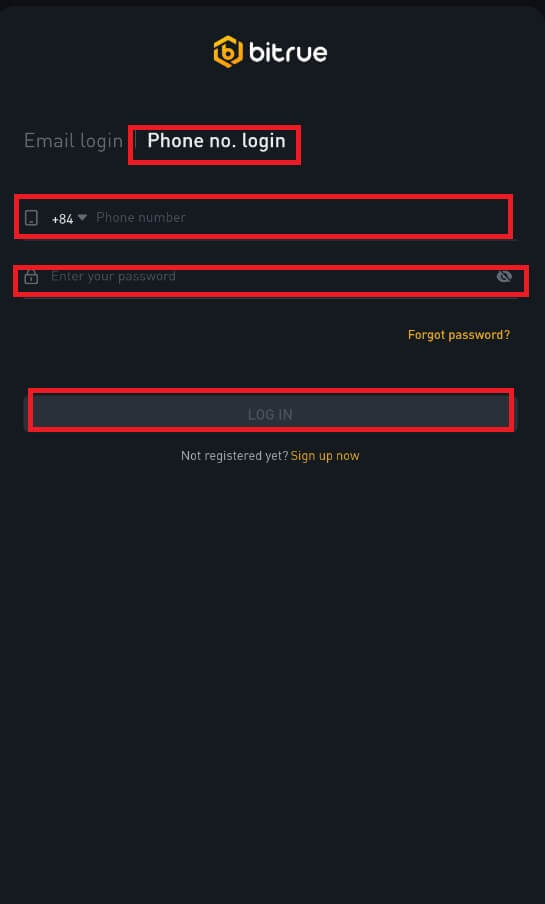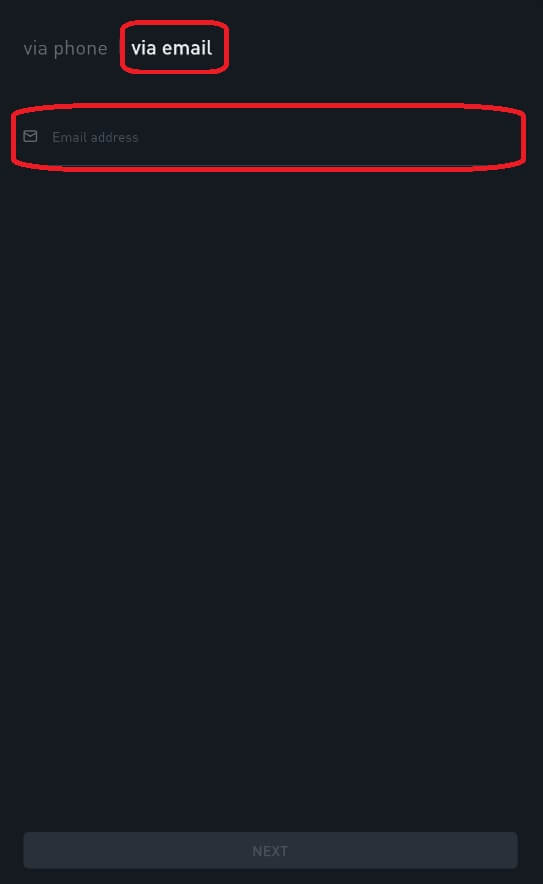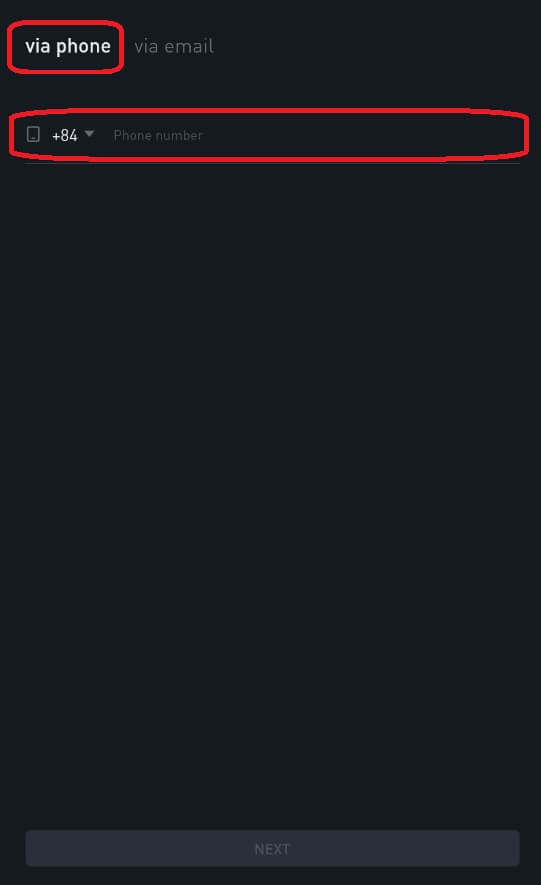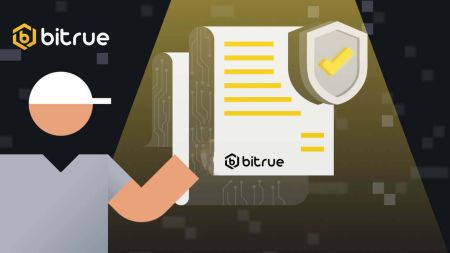Giunsa ang Pag-sign in sa Bitrue
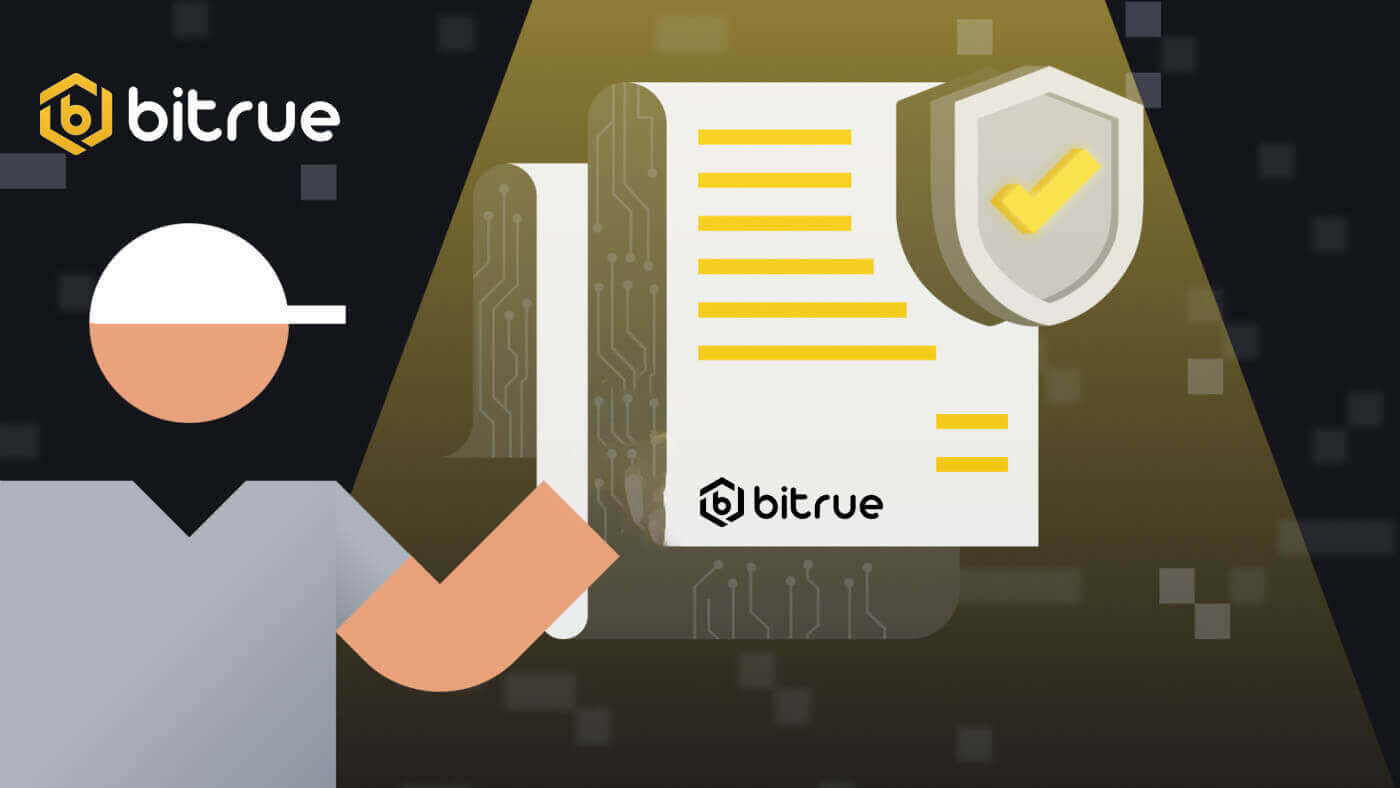
Giunsa ang Pag-sign in sa imong Bitrue account
Lakang 1: Bisitaha ang Bitrue webpage .Lakang 2: Pilia ang "Log In".
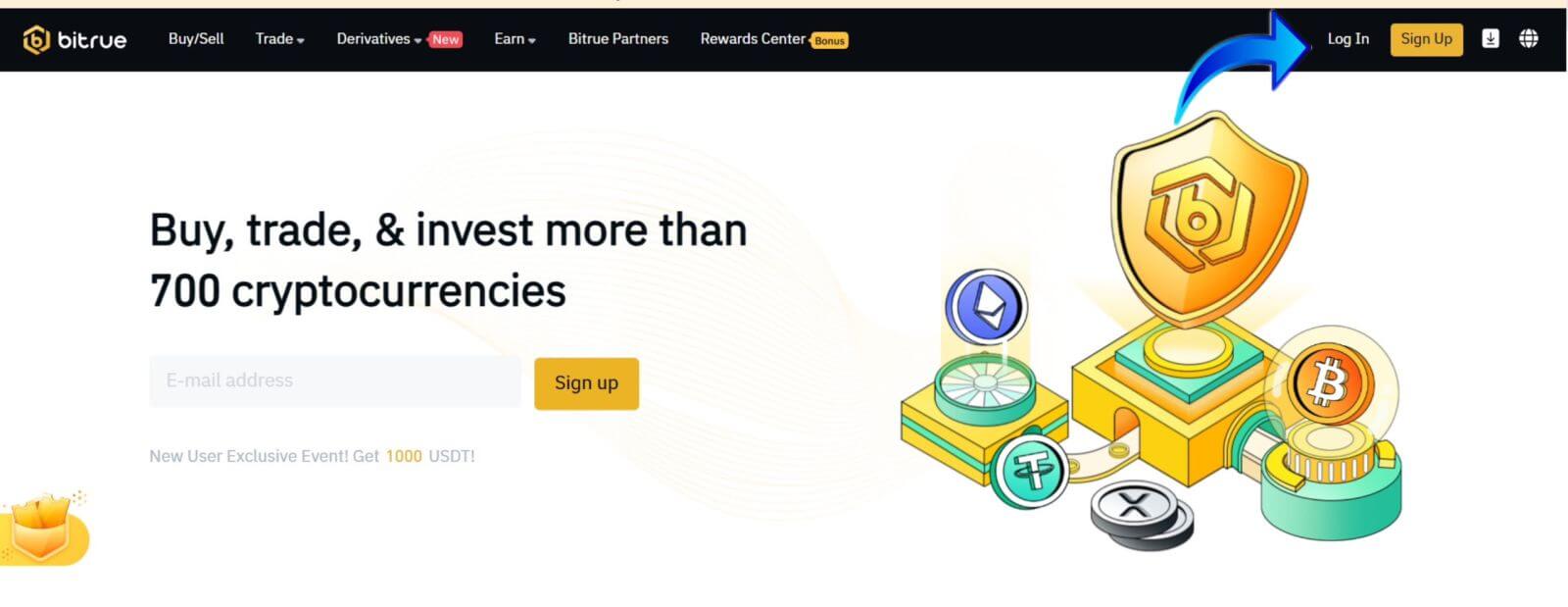
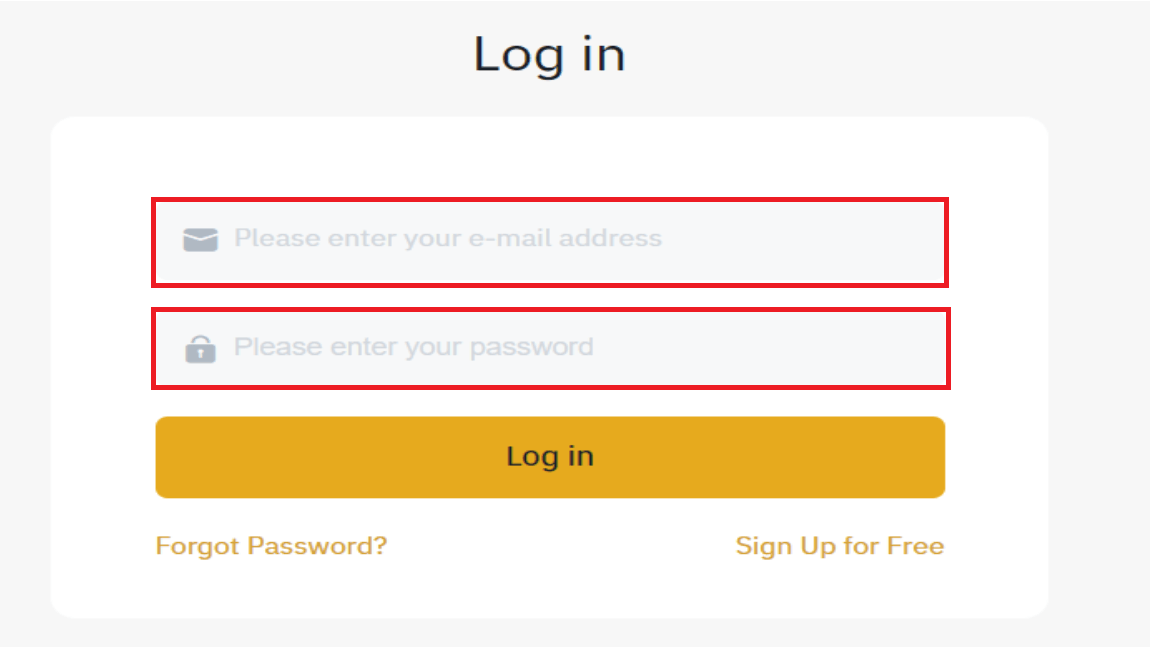
Imong makita kini nga homepage interface kung malampuson ka nga nag-sign in.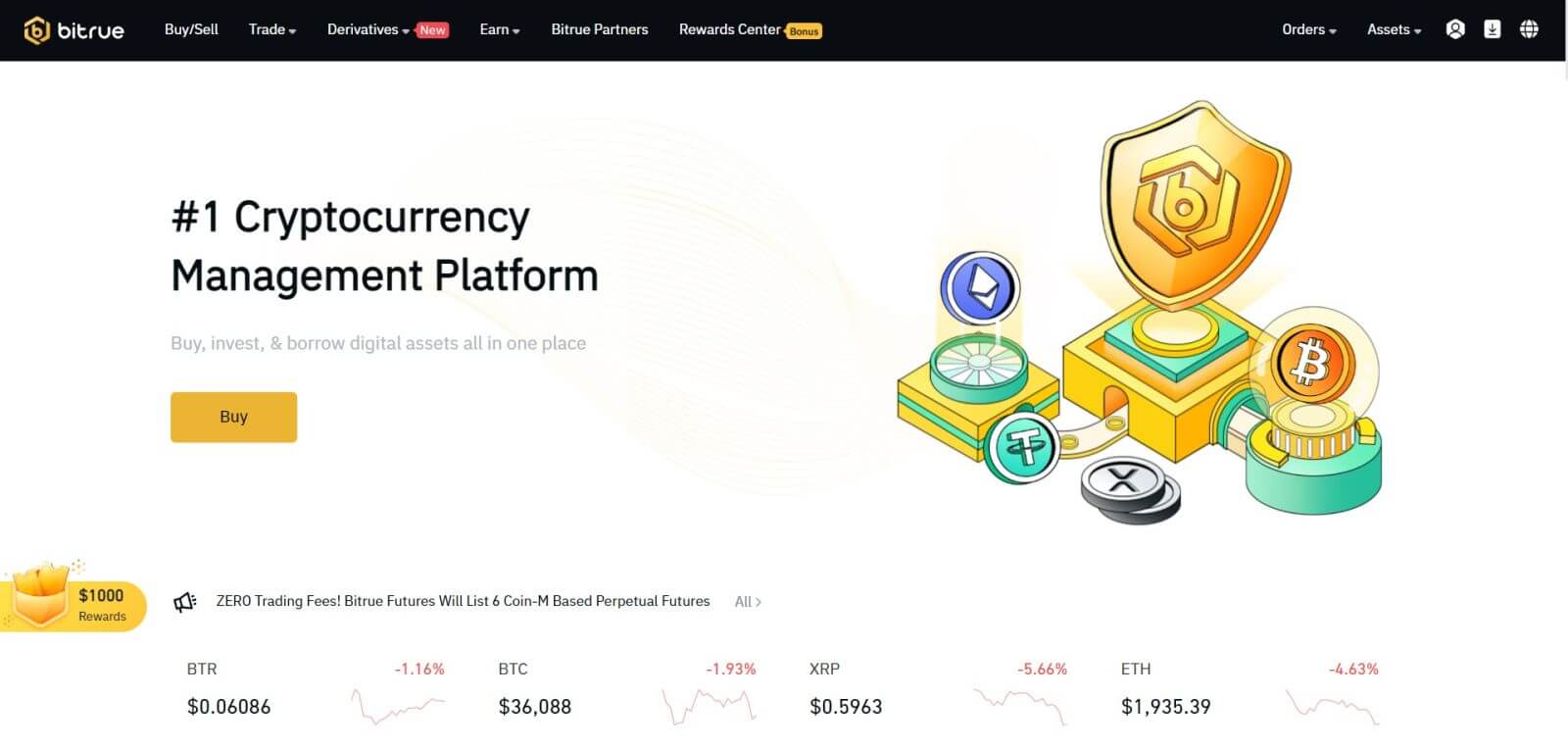
PAHINUMDOM: Adunay ka kapilian nga susihon ang kahon sa ubos ug mag log-in sa kini nga aparato nga wala makita ang kumpirmasyon sa imong account pagkahuman sa 15 ka adlaw. 
Giunsa ang Pag-sign in sa Bitrue app
Sign in gamit ang numero sa telepono
Lakang 1 : Pilia ang Bitrue App ug makita nimo kini nga interface:Kung imong tan-awon kini nga interface, ang imong pag-sign in sa Bitrue malampuson.
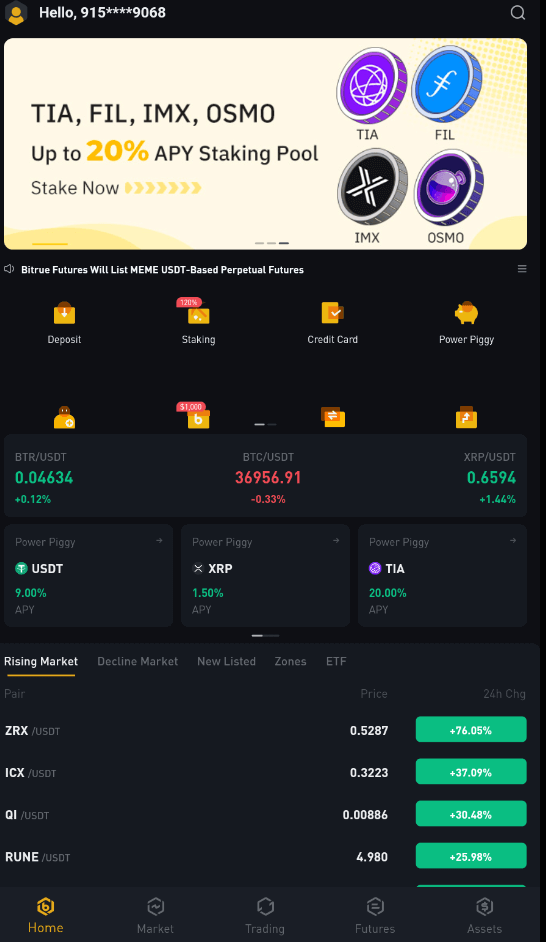
Sign in gamit ang Email
Pagsulod sa imong email address ug siguruha nga husto ang password unya i-klik ang "LOG IN". Kung imong tan-awon kini nga interface, ang imong pag-sign in sa Bitrue malampuson.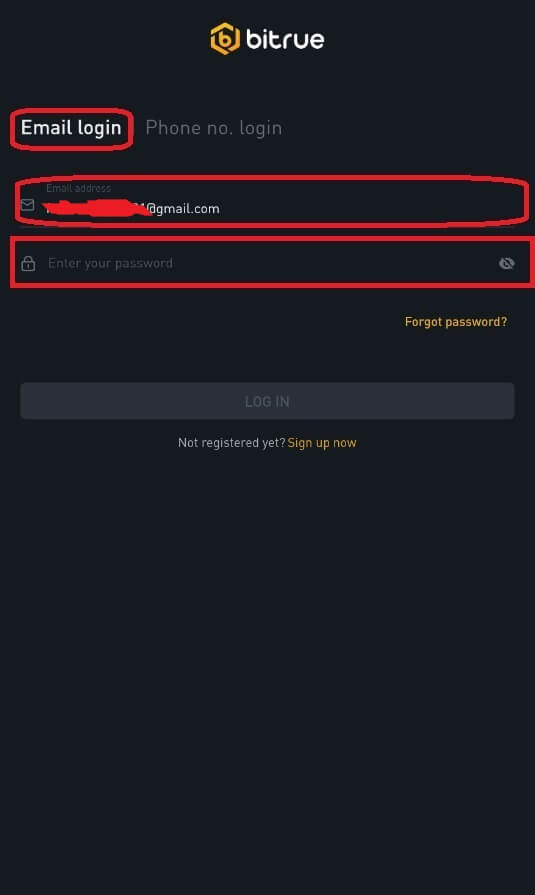
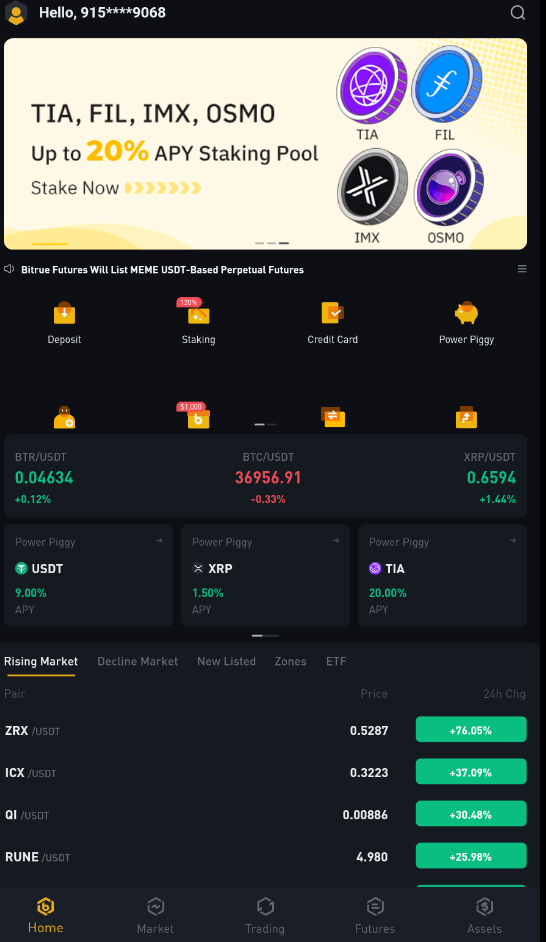
Nakalimot ko sa akong password gikan sa Bitrue account
Mahimo nimong gamiton ang Bitrue app o website aron i-reset ang password sa imong account. Palihug hibaloi nga ang mga withdrawal gikan sa imong account ma-block sa tibuok adlaw pagkahuman sa pag-reset sa password tungod sa mga kabalaka sa seguridad.
Mobile App
Uban sa Email Address1. Gipili nimo ang "Nakalimot sa password?" sa login screen.
2. Pindota ang "pinaagi sa email".
3. Pagsulod sa imong email address sa gihatag nga uma.
4 . I-klik ang "NEXT" aron makapadayon.
5 . I-verify ang imong "mailbox verification code" pinaagi sa pag-klik sa "Confirm" sa imong email.
6 . Makasulod ka na sa laing password.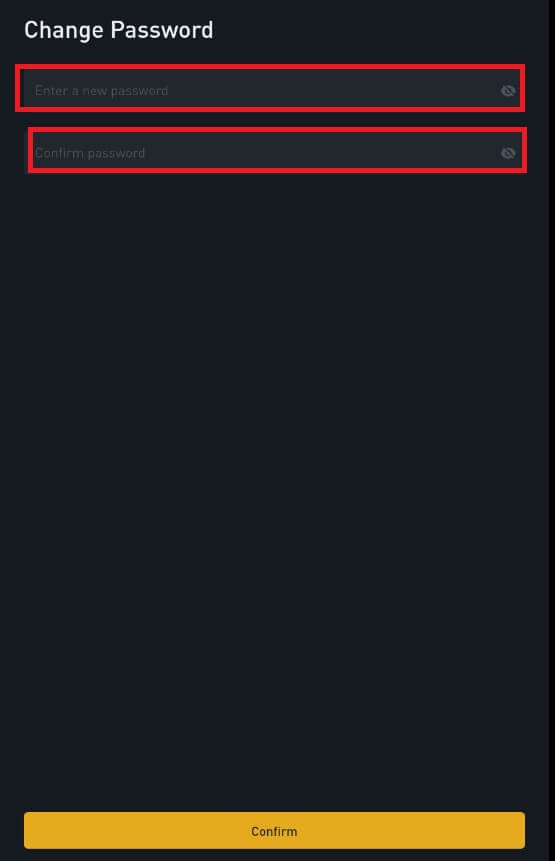
7 . Pindota ang "Kumpirma" ug mahimo nimong gamiton ang Bitrue karon.
Uban ang Numero sa Telepono
1 . Gipili nimo ang "Nakalimot sa Password?" sa login screen.
2 . Pindota ang "pinaagi sa telepono".
3 . Pagsulod sa imong numero sa telepono sa gihatag nga field ug pindota ang 'NEXT'.
4 . Kumpirma ang code nga gipadala sa imong SMS.
5 . Mahimo nimong i-input ang bag-ong password. 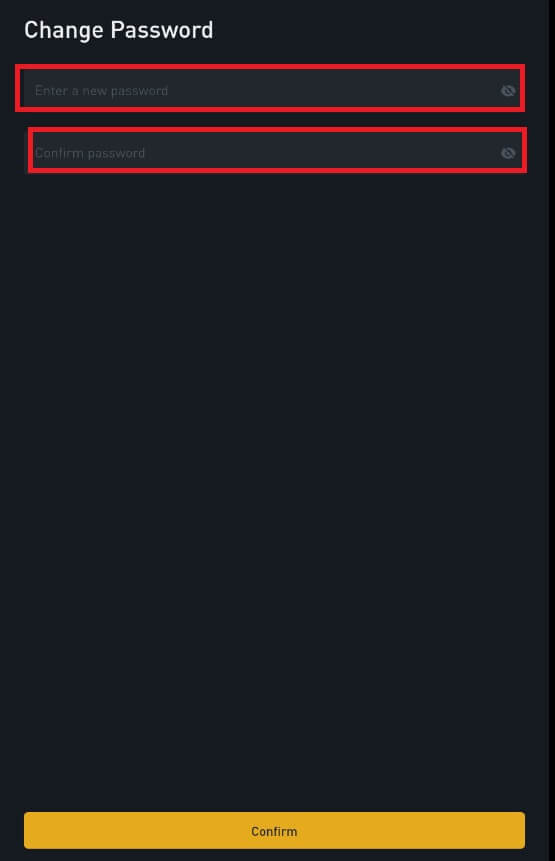
6 . Pindota ang "Kumpirma" ug mahimo nimong gamiton ang Bitrue karon.
Web app
Bisitaha ang Bitrue web page aron maka-login, ug imong makita ang login interface.
- Gipili nimo ang "Nakalimot sa Password?" sa login screen.
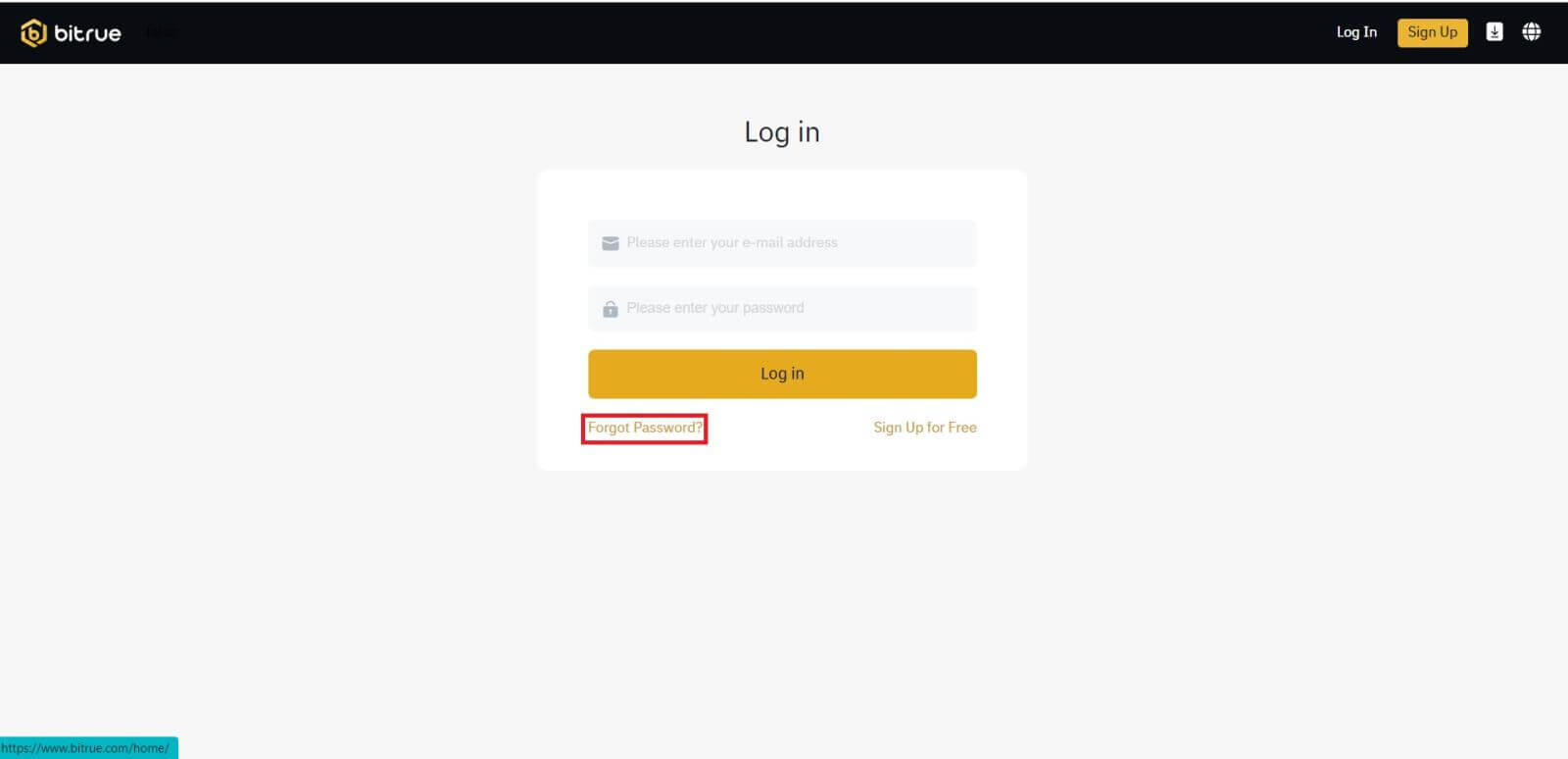
- Pagsulod sa imong email address sa gihatag nga field.
- I-verify ang imong "mailbox verification code" pinaagi sa pag-klik sa "Confirm" sa imong email.
- Makasulod ka na sa laing password.
- Unya pindota ang "Reset Password" aron mahuman.
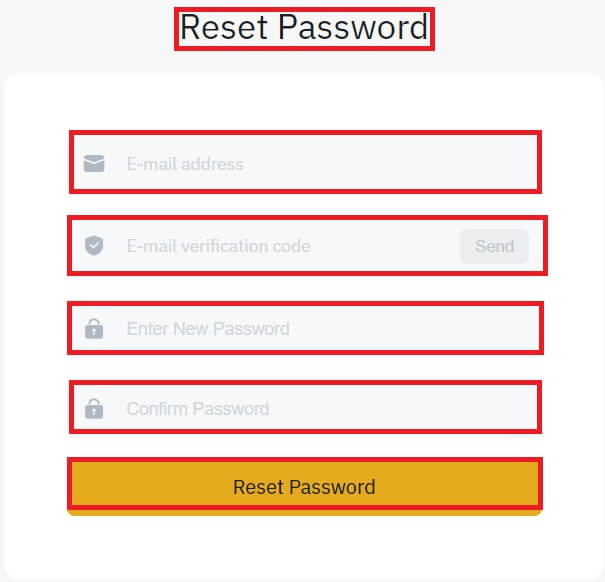
Kanunay nga Gipangutana nga mga Pangutana (FAQ)
Unsa ang Two-Factor Authentication?
Ang two-factor authentication (2FA) usa ka dugang nga layer sa seguridad sa pag-verify sa email ug password sa imong account. Sa pagpagana sa 2FA, kinahanglan nimo nga ihatag ang 2FA code sa pagbuhat sa pipila ka mga aksyon sa Bitrue NFT nga plataporma.
Giunsa pagtrabaho ang TOTP?
Ang Bitrue NFT naggamit ug Time-based One-time Password (TOTP) para sa Two-Factor Authentication, naglambigit kini sa pagmugna og temporaryo, talagsaon nga one-time nga 6-digit code* nga balido lang sulod sa 30 segundos. Kinahanglan nimong isulod kini nga code aron mahimo ang mga aksyon nga makaapekto sa imong mga kabtangan o personal nga impormasyon sa plataporma.
Palihug hinumdomi nga ang code kinahanglan adunay mga numero lamang.
Unsang mga aksyon ang gisiguro sa 2FA?
Human ma-enable ang 2FA, ang mosunod nga mga aksyon nga gihimo sa Bitrue NFT nga plataporma magkinahanglan sa mga tiggamit sa pagsulod sa 2FA code:
- Ilista ang NFT (2FA mahimong i-off sa opsyonal)
- Dawata ang mga Bid Offers (2FA mahimong i-off sa opsyonal)
- I-enable ang 2FA
- Paghangyo sa Pagbayad
- Sulod
- I-reset ang Password
- I-withdraw ang NFT
Palihug timan-i nga ang pag-withdraw sa mga NFT nanginahanglan usa ka mandatory nga 2FA setup. Sa pagpagana sa 2FA, mag-atubang ang mga tiggamit og 24-oras nga withdrawal lock para sa tanang NFT sa ilang mga account.